eclipse安装配置教程
- 格式:ppt
- 大小:1.70 MB
- 文档页数:34
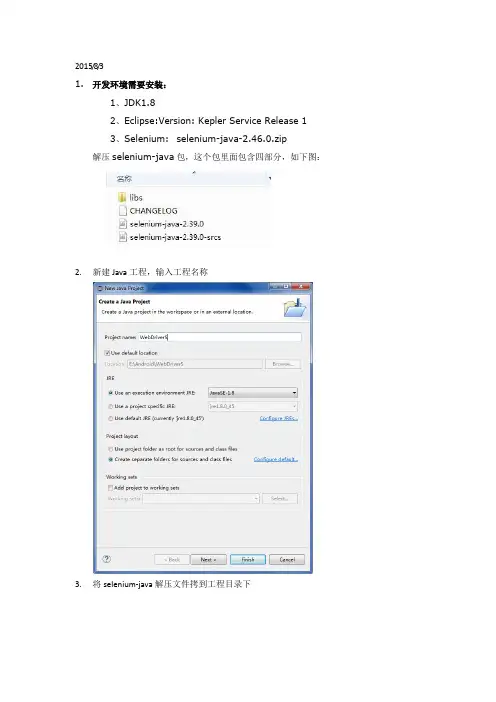
2015/8/31.开发环境需要安装:1、JDK1.82、Eclipse:Version: Kepler Service Release 13、Selenium:selenium-java-2.46.0.zip解压selenium-java包,这个包里面包含四部分,如下图:2.新建Java工程,输入工程名称3.将selenium-java解压文件拷到工程目录下4.添加build path,项目目录右键-->Build Path--> config build path-->Java BuildPath-->Libraries-->Add JARs。
把libs文件夹下的jar包全部添加上,再添加selenium-java-2.46.0和selenium-java-2.46.0-srcs。
5.添加完成后目录如下,多了Referenced Libraries,这里就是上面那一步添加进去的jar包:6.关联webdriver的源码。
选择Reference Libraries→selenium-java-2.46.0.jar→右键properties→Java Source Attatchmen选择selenium-java-2.46.0-srcs.Jar,点击OK7.环境搭建完成,下面做个测试。
新建Java类,输入代码:主要功能为打开火狐浏览器,打开百度,输入“hello”并检索。
package Test1;import org.openqa.selenium.By;import org.openqa.selenium.WebDriver;import org.openqa.selenium.WebElement;import org.openqa.selenium.firefox.*;public class First {public static void main(String[] args) {//如果火狐浏览器没有默认安装在C盘,需要制定其路径//System.setProperty("webdriver.firefox.bin", "D:/Program Files/Mozilla firefox/firefox.exe");WebDriver driver = new FirefoxDriver();driver.get("/");driver.manage().window().maximize();WebElement txtbox = driver.findElement(("wd"));txtbox.sendKeys("hello");WebElement btn = driver.findElement(By.id("su"));btn.click();driver.close();}}。
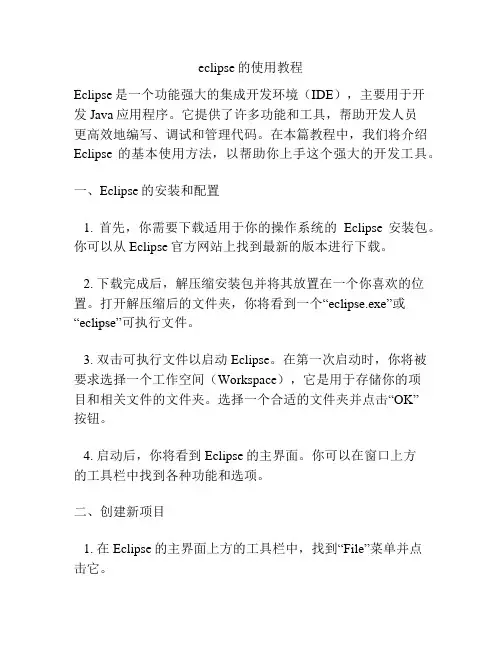
eclipse的使用教程Eclipse是一个功能强大的集成开发环境(IDE),主要用于开发Java应用程序。
它提供了许多功能和工具,帮助开发人员更高效地编写、调试和管理代码。
在本篇教程中,我们将介绍Eclipse的基本使用方法,以帮助你上手这个强大的开发工具。
一、Eclipse的安装和配置1. 首先,你需要下载适用于你的操作系统的Eclipse安装包。
你可以从Eclipse官方网站上找到最新的版本进行下载。
2. 下载完成后,解压缩安装包并将其放置在一个你喜欢的位置。
打开解压缩后的文件夹,你将看到一个“eclipse.exe”或“eclipse”可执行文件。
3. 双击可执行文件以启动Eclipse。
在第一次启动时,你将被要求选择一个工作空间(Workspace),它是用于存储你的项目和相关文件的文件夹。
选择一个合适的文件夹并点击“OK”按钮。
4. 启动后,你将看到Eclipse的主界面。
你可以在窗口上方的工具栏中找到各种功能和选项。
二、创建新项目1. 在Eclipse的主界面上方的工具栏中,找到“File”菜单并点击它。
2. 在下拉菜单中,选择“New”选项。
然后,你将看到一个子菜单,点击“Java Project”选项。
3. 在弹出窗口中,输入你的项目名称并点击“Finish”按钮。
Eclipse将自动创建一个新的Java项目,并在你的工作空间文件夹中创建一个相应的文件夹。
三、编写代码1. 在Eclipse的主界面的左侧,你将看到一个“Package Explorer”视图。
在其中,你可以看到你的项目和相关文件夹的层次结构。
2. 右键点击你的项目,并选择“New”选项。
然后,选择“Class”选项。
3. 在弹出窗口中,输入你的类的名称和所属的包名,并选择其他相关选项。
然后,点击“Finish”按钮。
Eclipse将自动在你的项目中创建一个包和一个类文件。
4. 在类文件中,你可以开始编写你的Java代码。
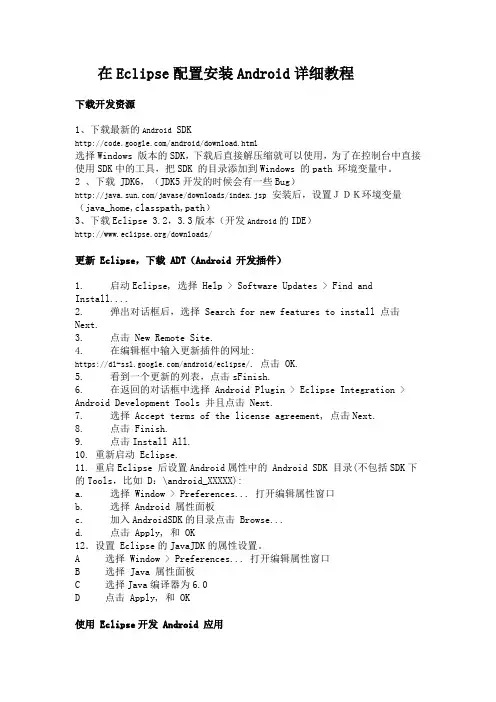
在Eclipse配置安装Android详细教程下载开发资源1、下载最新的Android SDK/android/download.html选择Windows 版本的SDK,下载后直接解压缩就可以使用,为了在控制台中直接使用SDK中的工具,把SDK 的目录添加到Windows 的path 环境变量中。
2 、下载 JDK6,(JDK5开发的时候会有一些Bug)/javase/downloads/index.jsp安装后,设置JDK环境变量(java_home,classpath,path)3、下载Eclipse 3.2,3.3版本(开发Android的IDE)/downloads/更新 Eclipse,下载 ADT(Android 开发插件)1. 启动Eclipse, 选择 Help > Software Updates > Find and Install....2. 弹出对话框后,选择 Search for new features to install 点击Next.3. 点击 New Remote Site.4. 在编辑框中输入更新插件的网址:https:///android/eclipse/. 点击 OK.5. 看到一个更新的列表,点击sFinish.6. 在返回的对话框中选择 Android Plugin > Eclipse Integration > Android Development Tools 并且点击 Next.7. 选择 Accept terms of the license agreement, 点击Next.8. 点击 Finish.9. 点击Install All.10. 重新启动 Eclipse.11. 重启Eclipse 后设置Android属性中的 Android SDK 目录(不包括SDK下的Tools,比如 D:\android_XXXXX):a. 选择 Window > Preferences... 打开编辑属性窗口b. 选择 Android 属性面板c. 加入AndroidSDK的目录点击 Browse...d. 点击 Apply, 和 OK12.设置 Eclipse的JavaJDK的属性设置。
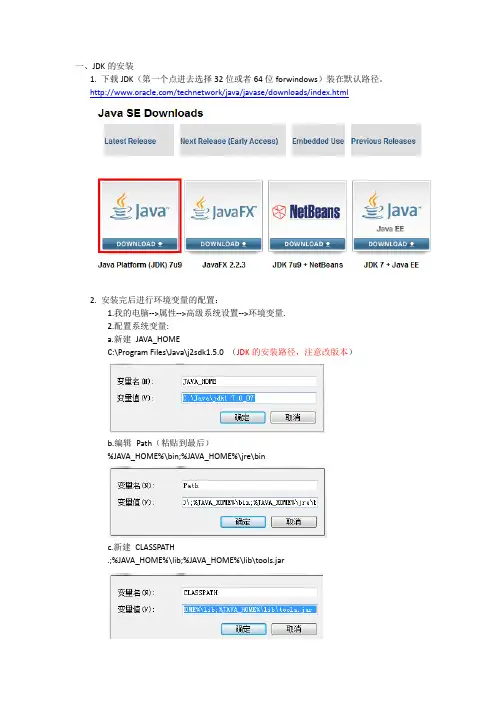
一、JDK的安装1. 下载JDK(第一个点进去选择32位或者64位forwindows)装在默认路径。
/technetwork/java/javase/downloads/index.html2. 安装完后进行环境变量的配置:1.我的电脑-->属性-->高级系统设置-->环境变量.2.配置系统变量:a.新建JAVA_HOMEC:\Program Files\Java\j2sdk1.5.0 (JDK的安装路径,注意改版本)b.编辑Path(粘贴到最后)%JAVA_HOME%\bin;%JAVA_HOME%\jre\binc.新建CLASSPATH.;%JAVA_HOME%\lib;%JAVA_HOME%\lib\tools.jar3.测试是否成功1.“windows键+R键”打开运行,输入cmd2. 输入:java –version查看java版本3.输入:java(出现一堆下图这些东西)4.输入:javac(又出现一堆东西)5.这样,你就成功安装JDK了。
二、下载Eclipse(解压即可使用)/downloads/2.打开软件,显示这个,按OK。
3.界面,不解释,看下就好了,先关了它。
第二步搞定了。
三、安装SDK1.下载/sdk/index.html安装路径为全英文2.配置环境变量(如图,把路径粘贴到系统环境变量Path中)3.打开SDK Manager等待全部包刷新完全选,然后install4.然后点accept all,然后点OK安装,等6—7个小时即可安装完毕。
5.如果包刷新不了,打开我的电脑的这个目录C:\WINDOWS\system32\drivers\etc把hosts文件复制到桌面用记事本打开桌面上的hosts,然后在最后加入下面的代码。
保存,再复制粘贴回C:\WINDOWS\system32\drivers\etc,替换掉旧的hosts。
#google_android更新203.208.46.146 203.208.46.146 四、ADT的安装(离线安装法)1. 打开页面,找到图中压缩文件下载/sdk/installing/installing-adt.html2.安装总步骤如图:英文中文五、完成,HelloWorld!1.模拟器建立(如图操作)1.新建:new-->project然后Next直到Finish。
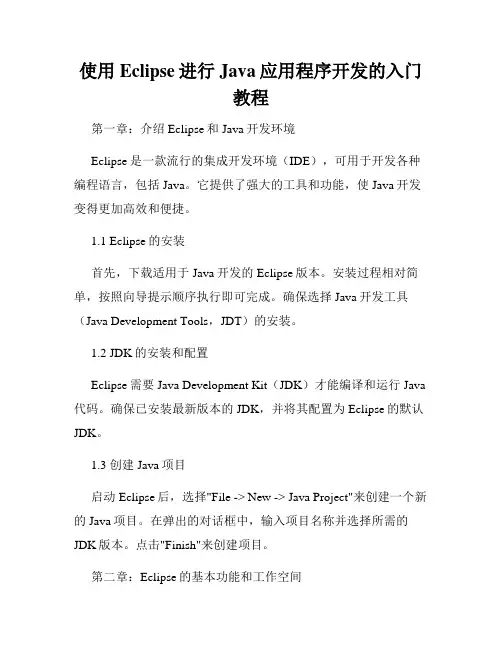
使用Eclipse进行Java应用程序开发的入门教程第一章:介绍Eclipse和Java开发环境Eclipse是一款流行的集成开发环境(IDE),可用于开发各种编程语言,包括Java。
它提供了强大的工具和功能,使Java开发变得更加高效和便捷。
1.1 Eclipse的安装首先,下载适用于Java开发的Eclipse版本。
安装过程相对简单,按照向导提示顺序执行即可完成。
确保选择Java开发工具(Java Development Tools,JDT)的安装。
1.2 JDK的安装和配置Eclipse需要Java Development Kit(JDK)才能编译和运行Java 代码。
确保已安装最新版本的JDK,并将其配置为Eclipse的默认JDK。
1.3 创建Java项目启动Eclipse后,选择"File -> New -> Java Project"来创建一个新的Java项目。
在弹出的对话框中,输入项目名称并选择所需的JDK版本。
点击"Finish"来创建项目。
第二章:Eclipse的基本功能和工作空间2.1 工作空间Eclipse使用工作空间(Workspace)来组织项目和资源文件。
在启动Eclipse时,会要求选择工作空间文件夹。
一个工作空间可以包含多个项目。
2.2 项目资源Eclipse的"Package Explorer"窗口显示项目中的所有文件和文件夹。
你可以在此窗口中创建、删除和管理项目资源。
2.3 编辑器Eclipse的编辑器是主要的编码区域,用于编写和编辑Java代码。
当你双击项目中的Java文件时,它会在编辑器中打开。
2.4 调试器Eclipse提供强大的调试功能,可帮助你发现和修复代码中的错误。
你可以设置断点、单步执行代码、查看变量的值等。
调试器是开发过程中非常有用的工具。
第三章:Java项目的创建和配置3.1 创建包和类在Eclipse的"Package Explorer"窗口中,右键点击项目,选择"New -> Package"来创建一个包。
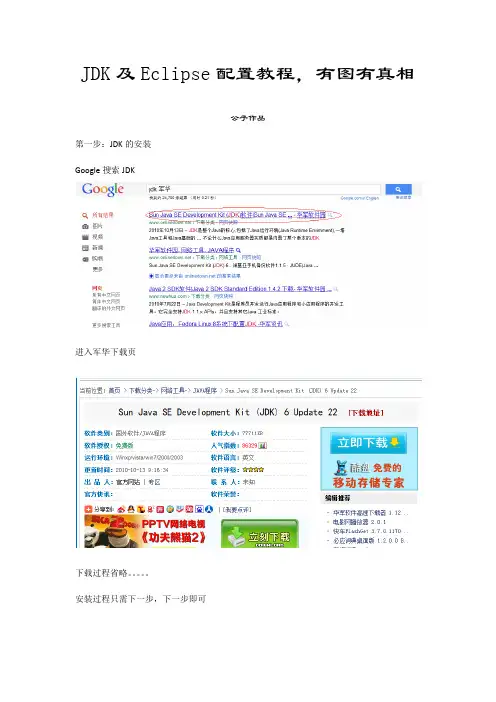
JDK及Eclipse配置教程,有图有真相公子作品第一步:JDK的安装Google搜索JDK进入军华下载页下载过程省略。
安装过程只需下一步,下一步即可安装完成的界面第二步:Eclipse的安装(两种方案)一、E clipse官网Google搜索eclipseEclipse官网下载页然后,单击Windows 32 bit下载即可。
二、j builder官网下载(jbuilder是Borland的IDE,个人对Borland有着莫名的好感)Google搜索jbuilderJbuilder下载页下载工作完成后解压缩至任意位置就完成了Eclipse的安装,Eclipse爱扔哪扔哪,无所谓。
接下来的教程分为XP和WIN7两部分------------------------------------------------------------XP----------------------------------------------------------------- XP无需修改环境变量,很是方便!运行Eclipse,双击有GUI图标的eclipse.exe(无GUI图标的会在一个终端中启动eclipse,十分不雅);选定workspace。
为了教程方便起见,workspace路径设置在桌面,推荐正常使用时不要这样,这是个坏习惯。
进入Eclipse后,会看到一个welcome界面,无视之,关掉,进入工作界面。
Welcome界面工作界面接下来,hello world是惯例。
新建一个java project,单击new菜单的下拉菜单单击Java Project新建一个叫Hello Java的Project,其他选项不用修改,然后单击Finish。
然后就变成了这样点开目录树,在src上单击右键选择new,选择Class。
于是,新建一个叫做hellojava的class,其他选项不更改,单击finish就是这样在编辑器中输入如下代码public class hellojava {static public void main( String []argc ){ System.out.println("Hello Java!");}}如图然后单击然后然后编辑器下面的虚拟Java终端就出现运行结果双击下图红圈可使Java虚拟终端最大化,再双击就还原XP下配置JDK及Eclipse的教程到此结束。
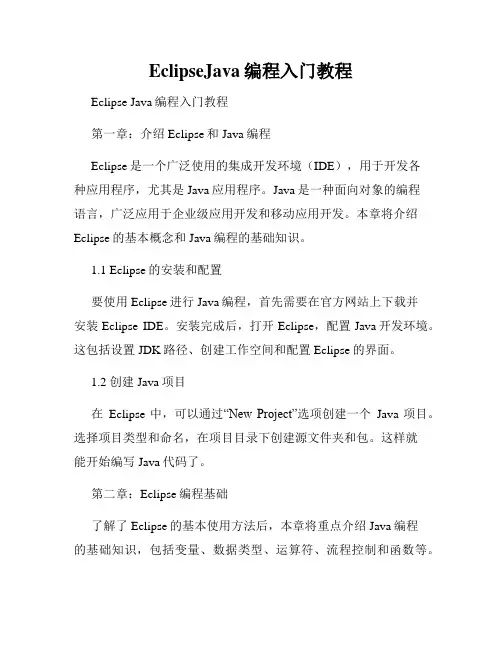
EclipseJava编程入门教程Eclipse Java编程入门教程第一章:介绍Eclipse和Java编程Eclipse是一个广泛使用的集成开发环境(IDE),用于开发各种应用程序,尤其是Java应用程序。
Java是一种面向对象的编程语言,广泛应用于企业级应用开发和移动应用开发。
本章将介绍Eclipse的基本概念和Java编程的基础知识。
1.1 Eclipse的安装和配置要使用Eclipse进行Java编程,首先需要在官方网站上下载并安装Eclipse IDE。
安装完成后,打开Eclipse,配置Java开发环境。
这包括设置JDK路径、创建工作空间和配置Eclipse的界面。
1.2 创建Java项目在Eclipse中,可以通过“New Project”选项创建一个Java项目。
选择项目类型和命名,在项目目录下创建源文件夹和包。
这样就能开始编写Java代码了。
第二章:Eclipse编程基础了解了Eclipse的基本使用方法后,本章将重点介绍Java编程的基础知识,包括变量、数据类型、运算符、流程控制和函数等。
2.1 变量和数据类型Java是一种强类型语言,每个变量都必须先声明,然后才能使用。
变量可以存储不同类型的数据,例如整数、浮点数、字符和布尔值等。
本节将介绍Java的各种数据类型,以及如何声明和使用变量。
2.2 运算符和表达式Java提供了多种运算符,包括算术运算符、赋值运算符、比较运算符和逻辑运算符等。
通过运算符和表达式,可以进行各种数学计算和逻辑判断。
本节将详细介绍Java的运算符和表达式的使用方法。
2.3 流程控制流程控制是编程中的重要概念,用于控制程序的执行流程。
Java提供了多种流程控制语句,包括条件语句(if-else语句、switch语句)、循环语句(for循环、while循环)和跳转语句(break语句、continue语句)。
本节将介绍这些流程控制语句的使用方法。
2.4 函数和方法函数是一段封装了特定功能的代码块,可以重复使用。
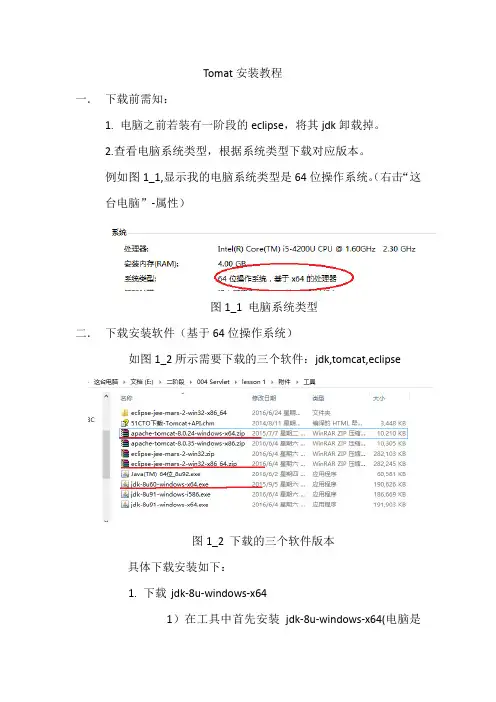
Tomat安装教程一.下载前需知:1.电脑之前若装有一阶段的eclipse,将其jdk卸载掉。
2.查看电脑系统类型,根据系统类型下载对应版本。
例如图1_1,显示我的电脑系统类型是64位操作系统。
(右击“这台电脑”-属性)图1_1 电脑系统类型二.下载安装软件(基于64位操作系统)如图1_2所示需要下载的三个软件:jdk,tomcat,eclipse图1_2 下载的三个软件版本具体下载安装如下:1.下载jdk-8u-windows-x641)在工具中首先安装jdk-8u-windows-x64(电脑是64)位的(jdk-8u60与jdk-8u91差不多,为防出错建议安装低版本- jdk-8u60的),默认安装在c盘根目录之下即可。
2)配置环境变量,结果如图1_3:JAVA_HOME : jdk 的安装路径PATH: jdk 的bin 路径图1_3 jdk环境变量配置3)检测jdk版本:window+R 调出CMD ,输入指令Set java:出现jdk的版本就说明环境变量配置成功。
结果如图1_4所示。
图1_4 cmd中检测jdk配置成功性2.下载tomat版本为8.0(8.0以上版本与eclipse不兼容)Apache-tomat-8.0.24-windows-x64.zip(参见图1_2)在工具中首先解压apache-tomcat-8.0.24-windows-x64(电脑是64位的)。
将其解压在在根目录下即可,例如:D:\Program Files (x86)\apache-tomcat-8.0.24。
Tomcat 解压之后不需要安装,直接可以使用。
2)配置环境变量,结果如图1_5所示:CATALINA_HOME : Tomcat 的安装路径图1_5 tomcat环境变量配置3)检测版本:window+R 调出cmd ,输入指令Set cata,出现Tomcat的版本就说明环境变量配置成功,记住其版本号。

Eclipse中配置Maven的图⽂教程⼀、安装MavenMaven 是使⽤ Java 开发的,所以必须知道当前系统环境中 JDK 的安装⽬录。
解压 Maven 的核⼼程序将 apache-maven-3.6.3-bin.zip 解压到⼀个⾮中⽂⽆空格的⽬录下配置环境变量。
查看 Maven 版本信息验证安装是否正确⼆、设置Maven的配置⽂件1. 配置本地仓库Maven 的核⼼程序并不包含具体功能,仅负责宏观调度。
具体功能由插件来完成。
Maven 核⼼程序会到本地仓库中查找插件。
如果本地仓库中没有就会从远程中央仓库下载。
此时如果不能上⽹则⽆法执⾏ Maven 的具体功能。
为了解决这个问题,我们可以将 Maven 的本地仓库指向⼀个在联⽹情况下下载好的⽬录。
Maven 默认的本地仓库:~.m2\repository ⽬录。
Tips:~表⽰当前⽤户的家⽬录。
找到 Maven 的核⼼配置⽂件 settings.xml ⽂件D:\develope_tools\Maven\apache-maven-3.5.3\conf\settings.xml设置⽅式<localRepository>本地仓库的路径</localRepository><localRepository>D:\develope_tools\Maven\apache-maven-3.5.3\repo</localRepository>2. 配置阿⾥云镜像为了下载jar 包⽅便,在Maven 的核⼼配置⽂件 settings.xml ⽂件的标签⾥⾯配置以下标签:<mirror><id>nexus-aliyun</id><mirrorOf>central</mirrorOf><name>Nexus aliyun</name><url>/nexus/content/groups/public</url></mirror>三、在 Eclipse 中配置 MavenEclipse 中默认⾃带 Maven 插件,但是⾃带的Maven 插件不能修改本地仓库,所以通常我们不使⽤⾃带的 Maven,⽽是使⽤⾃⼰安装的,在 Eclipse 中配置 Maven 的步骤如下:点击 Eclipse 中的 Window→Preference点开 Maven 前⾯的箭头,选择 Installations,点击 Add点击 Directory…选择我们安装的 Maven 核⼼程序的根⽬录,然后点击 Finish选择 Maven 下的 User Settings,在全局设置哪⼉点击 Browse…选择 Maven 核⼼程序的配置⽂件 settings.xml,本地仓库会⾃动变为我们在 settings.xml ⽂件中设置的路径四、在 Eclipse 中创建 Maven 项⽬1. 想要在new中出现MavenProject的⽅法⽅法如下:点击 File→New→Maven Project,弹出如下窗⼝点击 Next,配置坐标(GAV)及打包⽅式,然后点击 Finish创建完⼯程之后发现默认的 JDK 的编译版本是 1.5,在 Maven 的核⼼配置⽂件 settings.xml ⽂件中添加以下配置将编译版本改为 1.8,重启 Eclipse 即可<profile><id>jdk-1.8</id><activation><activeByDefault>true</activeByDefault><jdk>1.8</jdk></activation><properties><piler.source>1.8</piler.source><piler.target>1.8</piler.target><pilerVersion>1.8</pilerVersion></properties></profile>配置 Maven 的核⼼配置⽂件 pom.xml ⽂件<project xmlns="/POM/4.0.0" xmlns:xsi="/2001/XMLSchema-instance"xsi:schemaLocation="/POM/4.0.0 /xsd/maven-4.0.0.xsd"><modelVersion>4.0.0</modelVersion><groupId>com.jachin.maven</groupId><artifactId>Hello</artifactId><version>0.0.1-SNAPSHOT</version><dependencies><dependency><groupId>junit</groupId><artifactId>junit</artifactId><version>4.12</version><scope>test</scope></dependency></dependencies></project>在 src/main/java ⽬录下创建包并创建 Hello.java ⽂件在 src/test/java ⽬录下创建包并创建 HelloTest.java ⽂件使⽤ Maven 的⽅式运⾏Maven ⼯程在⼯程名 Hello 或 pom.xml 上右键→Run As 运⾏ Maven 项⽬五、创建Web ⼯程(了解)创建简单的 Maven ⼯程,打包⽅式为 war 包创建完成之后因缺少 web.xml ⽂件⼯程出现⼩红叉在⼯程上右键→Build Path→Configure Build Path…点击 Project Facets 欺骗Eclipse 当前⼯程不是Web ⼯程,点击应⽤再告诉Eclipse 当前⼯程是⼀个 Web ⼯程,点击应⽤并关闭发现 MavenWeb ⼯程⼩红叉消失,并出现了 WebContext ⽬录在 WebContext 下创建 index.jsp 页⾯并添加 Tomcat 库发现报错,需要配置tomcat服务器在项⽬上右键点击Build Path在 MavenWeb 上右键→Run As→Run on Server 部署到 Tomcat 上运⾏六、创建⽗⼯程⽗⼯程的打包⽅式为 pom,⽗⼯程只需要保留 pom.xml ⽂件即可创建简单的 Maven ⼯程,打包⽅式选择pom在 pom.xml ⽂件中通过<dependencyManagement></dependencyManagement> 标签进⾏依赖管理<project xmlns="/POM/4.0.0" xmlns:xsi="/2001/XMLSchema-instance"xsi:schemaLocation="/POM/4.0.0 /xsd/maven-4.0.0.xsd"><modelVersion>4.0.0</modelVersion><groupId>com.jachin.maven</groupId><artifactId>Parent</artifactId><version>0.0.1-SNAPSHOT</version><packaging>pom</packaging><!-- 依赖管理 --><dependencyManagement><dependencies><!-- 在此配置要管理的依赖 --><dependency><groupId>junit</groupId><artifactId>junit</artifactId><version>4.0</version><scope>test</scope></dependency></dependencies></dependencyManagement></project>在⼦⼯程中继承⽗⼯程<!-- 继承 --><parent><!-- 在此配置⽗⼯程的坐标 --><parent><groupId>com.jachin.maven</groupId><artifactId>Parent</artifactId><version>0.0.1-SNAPSHOT</version></parent></parent>七、Eclipse导⼊Maven⼯程点击 File→Import…第⼀次导⼊⼿动创建的Maven 项⽬时,由于项⽬中没有Eclipse ⽣成的⼀些⽂件,使⽤⽅式⼀导⼊时 Eclipse 认为它不是⼀个⼯程所以必须通过⽅式⼆导⼊到 Eclipse 中导⼊到Eclipse 中之后就会⽣成⼀些 Eclipse 能识别的⽂件有了这些Eclipse 能识别的⽂件之后以后再往Eclipse 中导⼊的时候选择⽅式⼀和⽅式⼆都可以(下⾯使⽤⽅式⼀)到此这篇关于Eclipse中配置Maven的图⽂教程的⽂章就介绍到这了,更多相关Eclipse中配置Maven内容请搜索以前的⽂章或继续浏览下⾯的相关⽂章希望⼤家以后多多⽀持!。
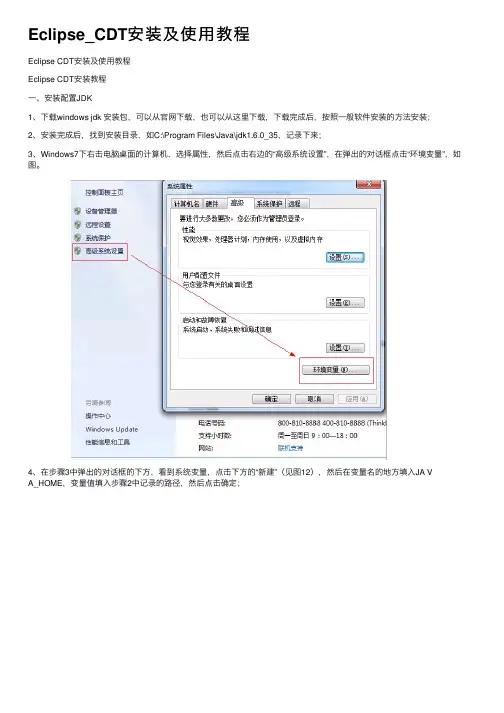
Eclipse_CDT安装及使⽤教程Eclipse CDT安装及使⽤教程Eclipse CDT安装教程⼀、安装配置JDK1、下载windows jdk 安装包,可以从官⽹下载,也可以从这⾥下载,下载完成后,按照⼀般软件安装的⽅法安装;2、安装完成后,找到安装⽬录,如C:\Program Files\Java\jdk1.6.0_35,记录下来;3、Windows7下右击电脑桌⾯的计算机,选择属性,然后点击右边的“⾼级系统设置”,在弹出的对话框点击“环境变量”,如图。
4、在步骤3中弹出的对话框的下⽅,看到系统变量,点击下⽅的“新建”(见图12),然后在变量名的地⽅填⼊JA VA_HOME,变量值填⼊步骤2中记录的路径,然后点击确定;5、按照步骤4的⽅法,新建另⼀个变量,变量名是:CLASSPATH,变量值是:.;%JA V A_HOME%\lib\dt.jar;%JA VA_HOME%\lib\tools.jar;%JA V A_HOME%\jre\lib\rt.jar统变量中找到变量名为PATH的变量,双击,在变量值的最后加上:;%JA V A_HOME%\bin(见图),然后⼀路确定。
7、⾄此,eclipse的运⾏环境配置成功。
⼆、配置C/C++编译器MinGWWindows下安装配置MinGW从MinGW官⽹下载最新程序,下载地址:/doc/30e76b046037ee06eff9aef8941ea76e59fa4afb.html /project/mingw/Installer/mingw-get-inst/mingw-get-inst-20120426/mi ngw-get-inst-20120426.exe;双击下载好的程序,然后⼀路点击“Next”按钮,直到图1的界⾯,选择“I accept the agreement”,然后点击next。
3、选择路径,默认放在C:\MinGW,点击next;接下来的界⾯也是next;⼀直到图中的组件选择界⾯,勾上C Compiler前⾯的钩,也可以按⾃⼰喜好选上C++ Compiler或其它组件,点击next;在下⼀个界⾯点击Install,就会进⾏安装。
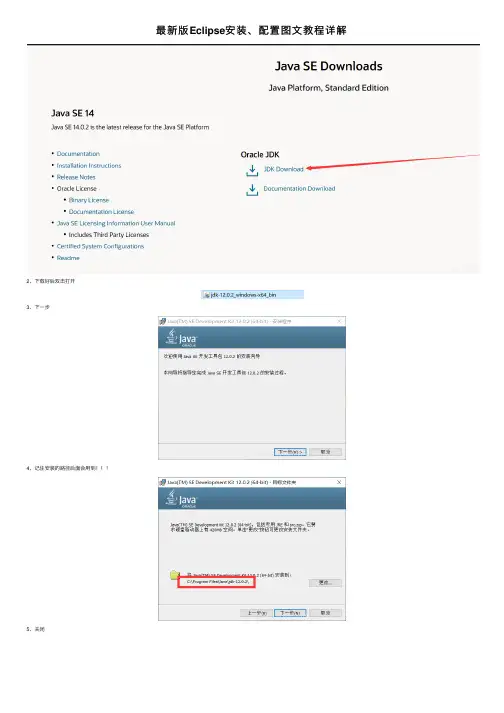
最新版Eclipse安装、配置图⽂教程详解2、下载好后双击打开3、下⼀步4、记住安装的路径后⾯会⽤到5、关闭6、配置环境变量,如果不设置PATH变量,则每次运⾏可执⾏⽂件时都必须指定该⽂件的完整路径点击桌⾯的 '此电脑'之后点击箭头处,打开电脑属性选择⾼级系统设置选择环境变量找到系统变量中新建如下变量:JAVA_HOMEC:\Program Files\Java\jdk-12.0.2 (为刚刚安装的路径)JRE_HOME%JAVA_HOME%\jreCLASSPATH.,;%JAVA_HOME%\lib;%JRE_HOME%\lib在系统变量Path末尾加上%JAVA_HOME%\bin如启动eclipse后出现jdk找不到的情况很⼤可能是Path路径没设置好可更改为:C:\Program Files\Java\jdk-14.0.2\bin(你的安装路径+\bin)点击确定确定确定确定打开cmd命令输⼊java -version显⽰你下载的JDK版本证明JDK配置完成!也可输⼊java或javac之后下载⾃⼰想要的版本和对应电脑的系统⽐如第⼀个是Java开发⼈员的基本⼯具,包括JavaIDE、Git客户机、XML编辑器、Maven和Gradle集第⼆个⽤于开发⼈员创建Java企业和Web应⽤程序的⼯具,包括javaide、Web服务⼯具、JPA和数据⼯具、JSF、Mylyn、Maven和Gradle、Git等等。
我下了第⼆个,根据⾃⼰需求来下8、下载解压好后,创建快捷⽅式,然后拖动到桌⾯,⽅便使⽤9、双击打开,设置Eclipse⼯作空间,就是项⽬放在哪⾥10、测试成功!到此这篇关于最新版Eclipse安装、配置图⽂教程详解的⽂章就介绍到这了,更多相关Eclipse安装、配置内容请搜索以前的⽂章或继续浏览下⾯的相关⽂章希望⼤家以后多多⽀持!。
最新Spket在Eclipse/MyEclipse下的安装和配置教程第一种方法:网上更新方式1.插件首页:2.插件名称:Spket IDE3.更新连接(Update Site):/update更新安装方法:1.【Help】-【Install New Software】2.点击【Add】3.在【Add Repository]】的【Name】中输入一个名称(什么名称都行),【Location】中输入/update --> 【OK】4.选择【Spket IDE】-【Next】-【Next】5.选中【I accept the terms of the license agreements】-【Finish】第二种方法:网上更新方式网上下载spket-1.6.16.jar破解版(目前最新版本)1. 如果你的JDK在1.6以上,可以直接双击spket-1.6.16.jar运行安装其它,使用命令行方式。
(注意:自己切换命令行到spket-1.6.16.jar所在目录)2.至此,安装完成。
二、配置Spket注意:如果在安装spket过程中,你的eclipse或者Myeclipse是打开的,请重启eclipse 或者Myeclipse。
以便初始化插件,下面才会在Preferences中看到Spket选项。
基本步骤如下:1)【Windows】→ 【Preferences】→ 【Spket】2)【Spket】→ 【JavaScript Profiles】→ 【New】,输入“ExtJS”点击OK;3)选择“ExtJS” 并点击“Add Library”然后在下拉条中选取“ExtJS”;4)选择“ExtJS”并点击“Add File”,然后在你的./ext-2.x/source目录中选取“ext.jsb” 文件(注意:ext.jsb从/products/下载)5)设置新的ExtJS Prof ile,选中并点击“Jav aScript Prof iles” 对话框右手边的“Def alut”按钮;下面这个操作,根据自己需要设置(可以全选)。
EclipseforJavaEE中⽂版安装配置和使⽤完美教程(附汉化下载)做java开发的朋友,都应该有⼀个适合⾃⼰的开发环境,⽽Eclipse IDE for Java EE Developers就是这么⼀个适合java开发的集成环境,完全免费,⽽且免安装,是java开发⼈员的必备平台。
那么怎么安装和使⽤Eclipse IDE for Java EE Developers?下⾯就带⼤家来看看安装及使⽤教程,希望对⼤家有所帮助!Eclipse IDE for Java EE Developers 4.8 简体中⽂绿⾊版(附汉化包) 64位类型:编程⼯具⼤⼩:355MB语⾔:简体中⽂时间:2018-11-29查看详情Eclipse IDE 开发⼯具 2018 v4.9.0 中⽂正式绿⾊版(附汉化教程) 64位类型:编程⼯具⼤⼩:307MB语⾔:简体中⽂时间:2018-11-29查看详情Eclipse IDE for Java EE Developers 4.8 Mars.1官⽅简体中⽂版类型:编程⼯具⼤⼩:343MB语⾔:简体中⽂时间:2018-11-29查看详情下载与安装1、,完全免费。
下载下来的是⼀个压缩包,⽆需安装,直接右键解压到当前⽂件夹,并且可以根据需要将加压后的⽂件放到其他位置。
2、设置桌⾯快捷⽅式将eclipse⽂件放置好后,打开eclipse⽂件,选择eclipse.exe,点击右键--->发送到--->桌⾯快捷⽅式。
但此时eclipse.exe是打不开的,接下来还需安装jdk搭建环境。
JDK安装与环境搭建1、JDK下载,根据电脑情况选择下载Java SE Development Kit(JDK1.8) 8u131 java8 64位 java运⾏库正式版类型:编程⼯具⼤⼩:196MB语⾔:简体中⽂时间:2017-04-21查看详情2、安装JDK双击打开安装程序根据提⽰⼀步⼀步安装,并记住安装位置3、开始搭建环境依次按照以下顺序右键我的电脑--->属性--->⾼级系统设置--->⾼级--->环境变量4、新建变量在系统变量中新建以下3个系统变量(以下全在英⽂状态下输⼊):填⼊变量名:JAVA_HOME变量值填jdk的具体安装路径(⽐如刚才的路径C:\Java\jdk1.8.0_102)同样新建变量名 CLASSPATH变量值 .;%JAVA_HOME%\lib\dt.jar;%JAVA_HOME%\lib\tools.jar;(注意最前⾯有个点)编辑Path变量名:Path变量值:%JAVA_HOME%\jre\bin;%JAVA_HOME%\bin(点击编辑在后⾯加上这个值)上⼀页12下⼀页阅读全⽂。
MyEclipse安装及配置教程本教程用的是7.0.5版本,下载软件如下
双击myeclipse-8.6.1-win32.exe
等待一会,解压会比较慢…………
然后继续等
点击change更改目录,建议改成如下图的形式
点击Next
Install
安装是比较慢的,大家多等一会,进度条上面的数字显示的是剩余的需要操作文件大小。
安装完后会弹出启动界面,然后会有一个设置工作空间的对话框,像我这样设置即可
显示中心,我们不需要,点击复选框然后点击Cancel
OK,Myeclipse已经安装完毕。
下面配置Tomcat
将下载好的Tomcat解压到上面的目录里回到Myeclipse ,在工具栏上
点击红圈里的倒三角
点击Configure Server
在弹出的对话框中依次点开目录如上图
把第一个复选框选上,点击第一个Browse浏览到下图目录
点中Tomcat的主目录后点确定
如图配置就可以点击OK
现在来验证安装是否成功新建一个Web工程
下拉菜单中选择Web project
点击Finish (我的工程里已经有一个test了,所以Finish是灰的)
如图第一个Web工程
点击工具栏上的这个图标
点击add
在Server的下拉菜单中选择如图Finsh OK
点击Start
下方出现这个消息就是成功启动了。
打开浏览器,输入出现Tomcat主页
输入就是新建的test页面了………(注:此处是woneva页面,仅作演示)
至此结束!!!!。
windows10JDK安装及配置环境变量与Eclipse安装教程Windows10 JDK安装及配置环境变量与Eclipse安装没有什么技术含量,和⼤家简单分享⼀下,能看就好。
⼀下载JDK选择版本,系统,下载对应的安装包。
⼆安装JDK选择Windows64位安装包下载,完成后安装。
和平时安装软件⼀样,点下⼀步就⾏,可以⾃⼰修改安装位置,下⼀步之后开始安装,JRE与之相同。
三环境变量配置安装完成后,我们需要配置环境变量。
注意JDK9以上JDK⽂件夹内不再包含jre,因此环境变量与之前的8不同。
需要配置以下环境变量。
右键此电脑>属性>⾼级系统设置>⾼级>环境变量JAVA_HOME=jdk安装路径 JRE_HOME=jre安装路径 PATH=.;%JAVA_HOME%bin;%JRE_HOME%bin(如果配置不⽣效了,直接写绝对路径)CLASSPATH=,;%JAVA_HOME%lib;%JRE_HOME%lib新建CLASSPATH新建JAVA_HOME注意:变量值为JDK安装路径新建JRE_HOME注意:变量值为JRE安装路径在PATH变量添加四检验配置是否⽣效Windows+R,打开cmd输⼊java 回车输⼊javac 回车输⼊java空格-version 回车显⽰版本号,安装成功。
JDK安装配置完成。
Eclipse 4.7版本⽀持java9,4.7以下版本不⽀持。
最新版⽀持了java9。
⼆打开Eclipse添加java8(jdk安装路径)完成后如下设置好后新建Java项⽬,检查配置。
Windows10 JDK安装及配置环境变量与Eclipse安装完成。
总结以上所述是⼩编给⼤家介绍的windows10 JDK安装及配置环境变量与Eclipse安装教程,希望对⼤家有所帮助,如果⼤家有任何疑问请给我留⾔,⼩编会及时回复⼤家的。
在此也⾮常感谢⼤家对⽹站的⽀持!如果你觉得本⽂对你有帮助,欢迎转载,烦请注明出处,谢谢!。
Eclipse + eclipseme安装教程网名:幻海苍龙QQ:421139696 一首先要安装eclipse的运行环境jdk1双击下面的软件图标2 点击接受JDK的安装协议下一步进入JDK安装选项,见图2,默认全部选择,安装路径是C:\Java\jdk1.6.0_07 \,若需要更改到其它路径,请点击更改按钮,将会弹出更改路径的界面,改变目录后,点击确定,回到安装界面点击下一步继续安装。
3点“下一步”4 点:“下一步”5 点“完成”这样jdk就安装好了,但现在还没有完成,还得设置环境变量下面开始设置环境变量1、在【我的电脑】上按右键,选择【属性】2、选择【系统属性】面板上面的【高级】选项,然后选择下面的【环境变量】3、在底部的【系统变量】列表中,查找变量名为“JAVA_HOME”的系统变量,如果没有,则点击【新建】按钮,在弹出的对话框里,变量名填入“JAVA_HOME”,在变量值里面填入jdk的安装路径C:\Program Files\Java\jdk1.6.0_014、点击【确定】,查找变量名为“Path”的环境变量,然后点击【编辑】按钮,在变量值的最后面加上“;C:\Program Files\Java\jdk1.6.0_01\bin”,记得别忘了最前面的那个分号。
5、点击【确定】按钮,查找变量名为“CLASSPATH”的环境变量,如果没有找到该环境变量则点击【新建】按钮,在变量名里填入“CLASSPATH”,在变量值里面填入“C:\Pro gram Files\Java\jdk1.6.0_01\lib\dt.jar;C:\Program Files\Java\jdk1.6.0_01\lib\to ols.jar;. ”特别要注意的就是最后那个点一定要写上!6、依次点击【确定】完成设置,如要查看前面的安装及配置是否成功,可在操作系统的【运行】中输入“cmd”,按回车键进入命令行模式,在命令行模式中输入“java -vers ion”,然后回车,如正确输出java的安装版本信息,则表示java环境已经顺利安装成功。
win10eclipse配置环境变量的教程图解关于环境变量的配置,在百度上有很多教程,但对于我来说完成这步操作确实不简单,所以决定在这⾥分享⼀下配置⽅法。
1.安装好jdk/jre。
官⽹都有安装⽂件,仔细⼀些,就能安装成功,可以⾃定义安装路径,但是要注意安装时候不能有中⽂路径,否则会报错。
2.打开此电脑,选择属性。
3.选择⾼级系统设置。
4.选择环境变量。
5.在系统变量栏进⾏操作
选择新建变量,创建Java_Home和ClassPath两个变量名
ClassPath 对应输⼊变量值 .;%Java_Home%\bin;%Java_Home%\lib\dt.jar;%Java_Home%\lib\tools.jar
Java_Home 对应 D:\Program Files\Java\jdk1.8.0_171(这⼀⽂件地址,可通过浏览⽬录获得)。
最后,对已有系统变量Path进⾏编辑
在编辑框点新建后直接把%JAVA_Home%\bin和%JAVA_Home%\jre\bin输⼊进去。
6.检验
win+r打开运⾏,键⼊cmd,确认打开。
打开后输⼊javac和java -version,如果出现下图的界⾯就说明配置成功了。
完成!!
总结
以上所述是⼩编给⼤家介绍的win10 eclipse配置环境变量的教程图解,希望对⼤家有所帮助,如果⼤家有任何疑问欢迎给我留⾔,⼩编会及时回复⼤家的!。